卸载提示windows找不到文件 电脑卸载软件时找不到文件怎么办
更新时间:2024-04-25 13:57:25作者:xiaoliu
在卸载软件时,有时候会出现提示窗口显示Windows找不到文件的情况,让人感到困惑不解,这可能是因为该文件已经被误删或移动,导致系统找不到对应的文件路径。在面对这种情况时,我们可以通过一些简单的方法来解决,如重新安装软件或手动删除相关注册表信息。要注意的是,卸载软件时最好选择正规的途径,避免出现找不到文件的情况。
步骤如下:
1.按下“Win+R”打开运行输入“regedit”回车打开注册表编辑器。
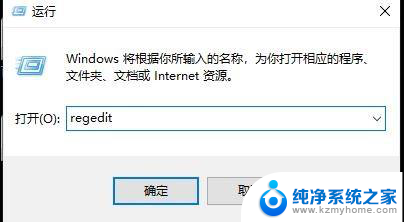
2.在打开的注册表编辑器中找到“HKEY_CURRENT_USER”,并点“HKEY_CURRENT_USER”打开下拉。
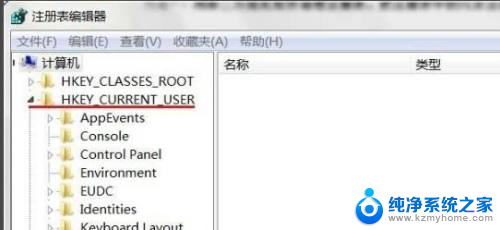
3.在HKEY_CURRENT_USER展开项中找到“software”,并点击software前面的小三角。
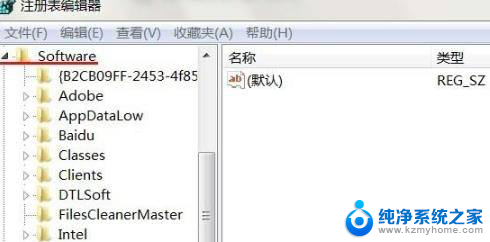
4.可在其中逐个查看把卸载了的软件注册信息删除即可。
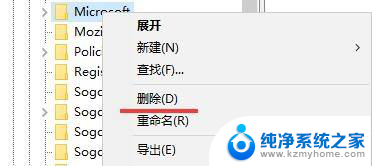
5.也可在注册表编辑器中点击“编辑—>查找”,找到删除即可。
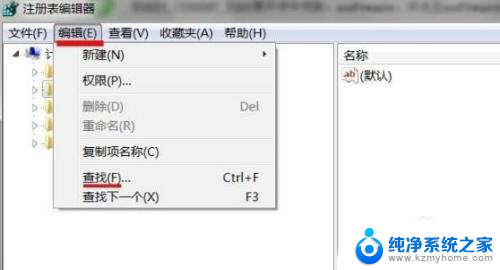
以上就是卸载提示Windows找不到文件的全部内容,如果遇到这种情况,你可以按照以上操作来解决问题,非常简单快速,一步到位。
卸载提示windows找不到文件 电脑卸载软件时找不到文件怎么办相关教程
- 电脑应用卸载时发现找不到文件怎么办 卸载软件提示找不到相关文件的解决方法
- 为什么电脑有些软件卸载不了 电脑软件无法卸载怎么办
- 怎么恢复卸载软件 卸载的软件怎么找回
- 电脑卸载的软件怎么卸载 如何彻底卸载电脑上的软件
- mac电脑卸载软件图标删不掉 mac卸载软件图标删除不了
- app卸载不掉怎么办 手机软件卸载不了怎么解决
- 卸载后的应用怎么找回来 手机卸载软件后怎么找回
- 计算机怎么卸载软件 电脑上软件怎么卸载干净
- 苹果电脑如何卸载app软件 苹果电脑怎样完全卸载软件
- 电脑上有软件卸载不了怎么办 电脑软件无法删除怎么办
- 笔记本电脑的麦克风可以用吗 笔记本电脑自带麦克风吗
- thinkpad没有蓝牙 ThinkPad笔记本如何打开蓝牙
- 华为锁屏时间设置 华为手机怎么调整锁屏时间
- 华为的蓝牙耳机怎么连接 华为蓝牙耳机连接新设备方法
- 联想电脑开机只显示lenovo 联想电脑开机显示lenovo怎么解决
- 微信怎么找回原密码 微信密码忘记怎么找回
电脑教程推荐
- 1 笔记本电脑的麦克风可以用吗 笔记本电脑自带麦克风吗
- 2 联想电脑开机只显示lenovo 联想电脑开机显示lenovo怎么解决
- 3 如何使用光驱启动 如何设置光驱启动顺序
- 4 怎么提高笔记本电脑屏幕亮度 笔记本屏幕亮度调节方法
- 5 tcl电视投屏不了 TCL电视投屏无法显示画面怎么解决
- 6 windows2008关机选项 Windows server 2008 R2如何调整开始菜单关机按钮位置
- 7 电脑上的微信能分身吗 电脑上同时登录多个微信账号
- 8 怎么看电脑网卡支不支持千兆 怎样检测电脑网卡是否支持千兆速率
- 9 荣耀电脑开机键在哪 荣耀笔记本MagicBook Pro如何正确使用
- 10 一个耳机连不上蓝牙 蓝牙耳机配对失败